改图鸭给黑白图片上色的教程
时间:2023-04-19 11:42:51作者:极光下载站人气:36
改图鸭是一款在线图片处理工具,向用户提供了图片编辑、图片压缩、图片格式转换等大量图片处理功能,给用户带来了不少的便利,让用户简单操作几个步骤即可处理好图片,总的来说改图鸭能够很好的满足用户的需求,当用户在使用
改图鸭软件时,想要将黑白图片变为彩色,用户应该怎么来操作实现呢,这个问题的操作过程其实是很简单的,用户在软件中找到黑白照片上色功能,接着直接添加图片进入即可获得彩色图片,最后直接按下立即保存按钮即可解决问题,那么接下来就让小编来向大家介绍一下改图鸭给黑白照片上色的方法步骤吧,希望用户在看了小编的教程后,能够从中获取到有用的经验。
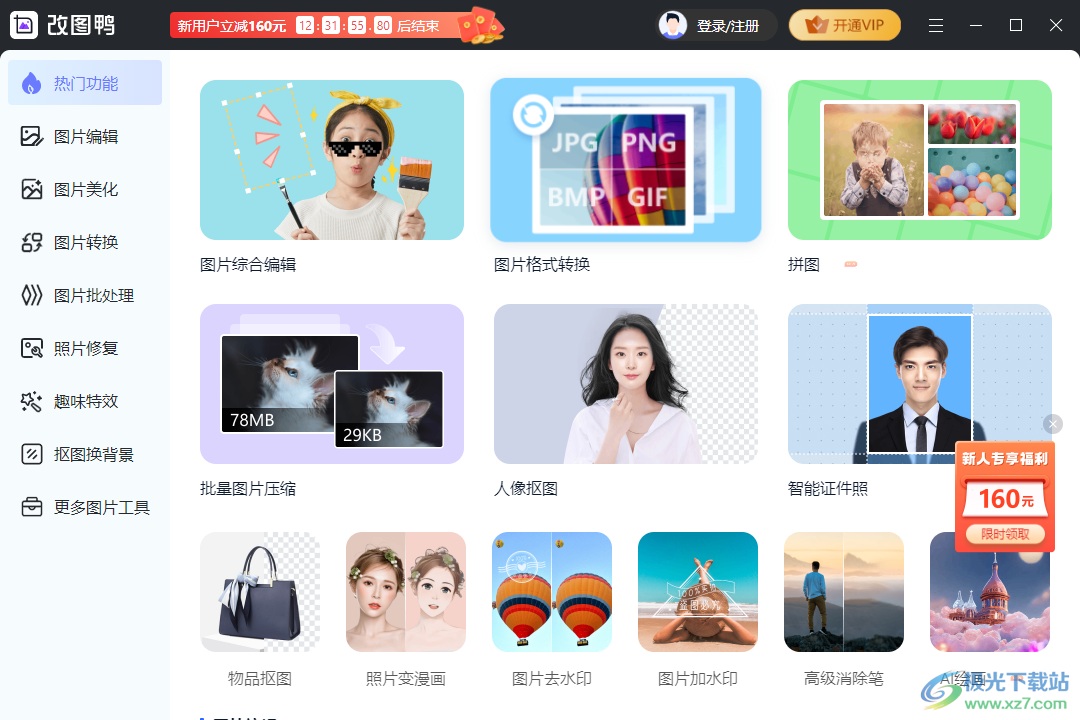
方法步骤
1.首先需要打开改图鸭软件,并来到首页上点击左侧选项卡中的照片修复选项,接着在右侧页面上会显示出相关的功能选项,用户选择其中的黑白照片上色功能
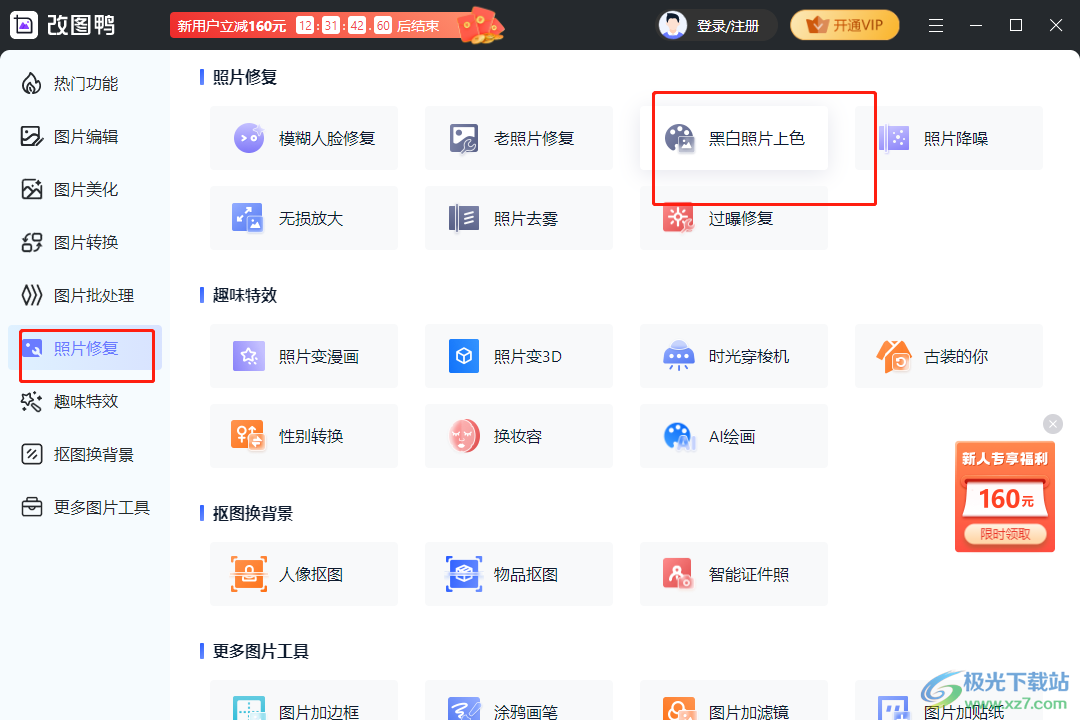
2.进入到黑白照片上色的操作页面上,用户按下其中的添加图片按钮
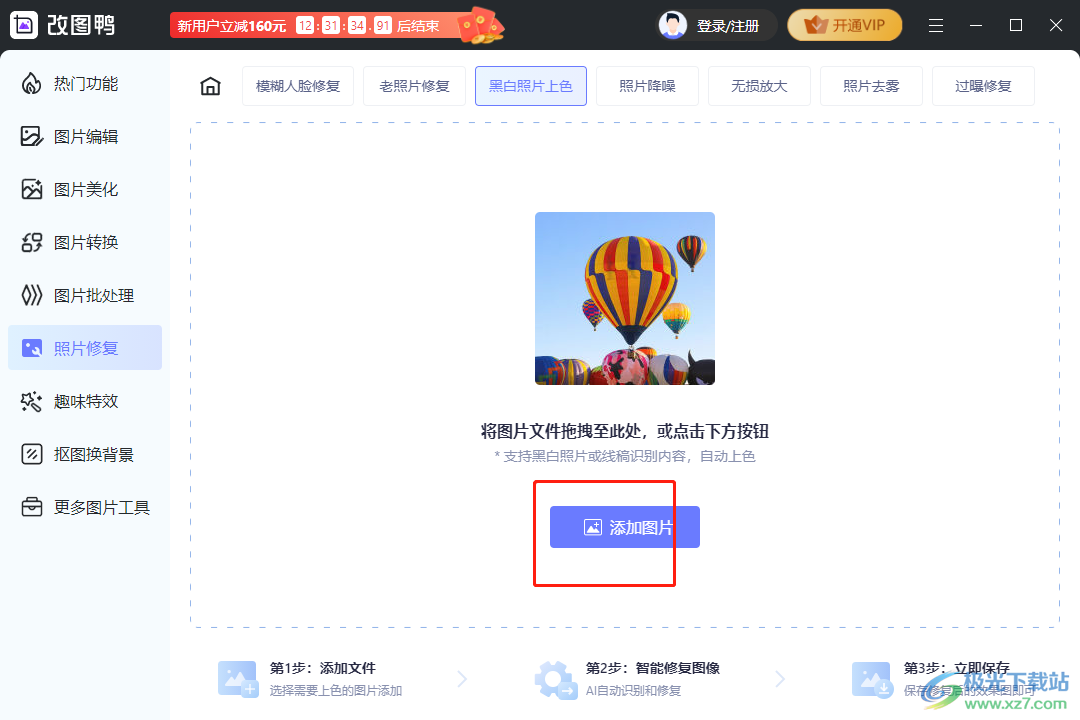
3.在打开的文件夹窗口中,用户选择好需要处理的黑白照片并按下打开按钮
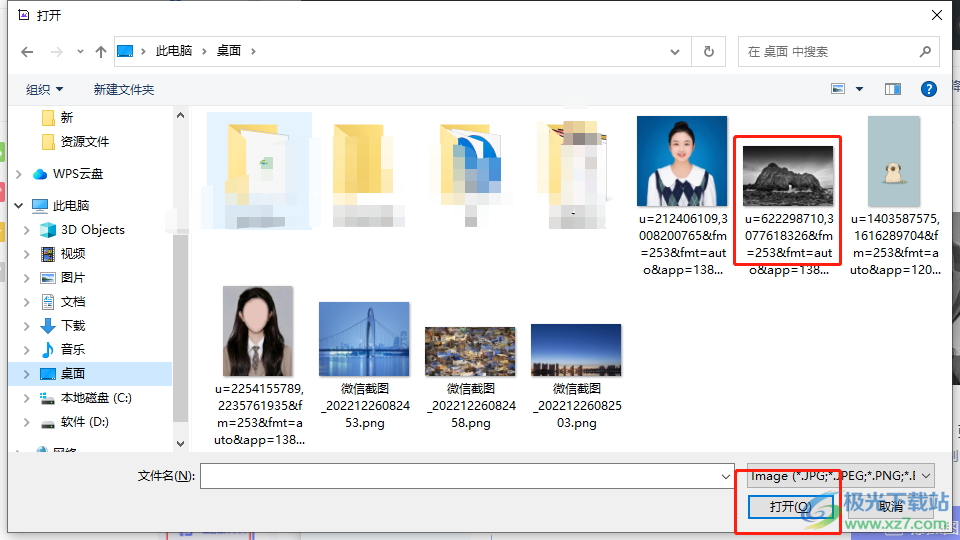
4.然后回到黑白照片上色窗口中,就可以看到显示出来的照片已经是彩色的了,用户按下下方的立即保存按钮
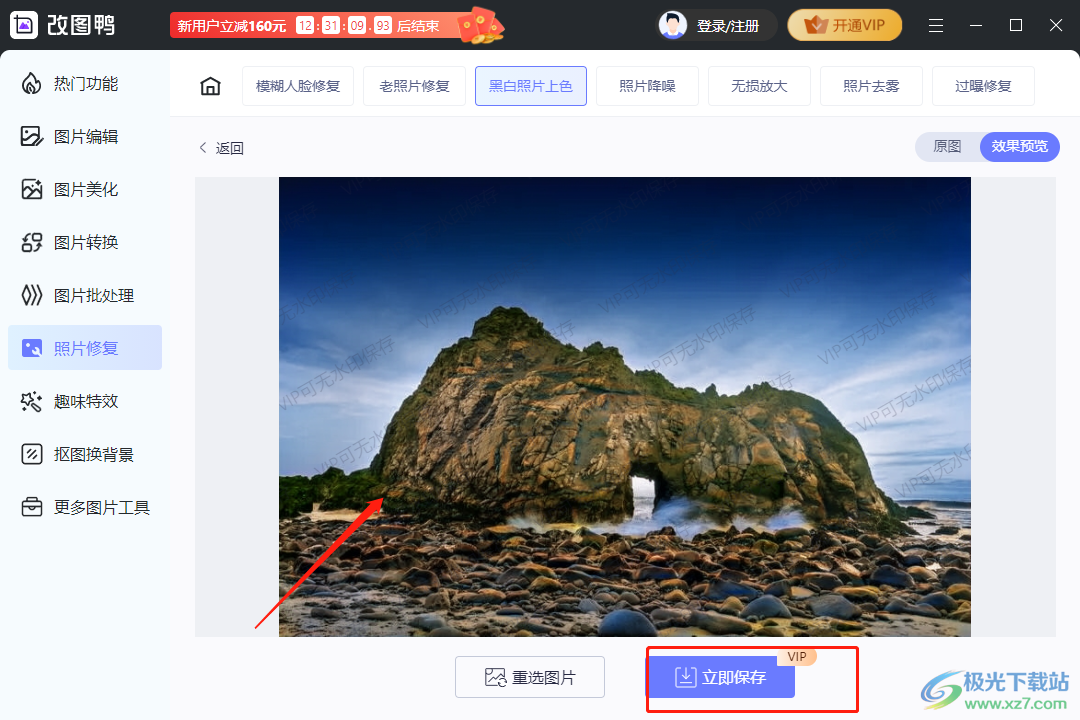
5.可以看到显示出来的开通会员的详细页面,用户根据自己的需求来开通

6.用户还可以直接利用截图功能将上好色的照片截取下来,随后按下截图功能的下载选项
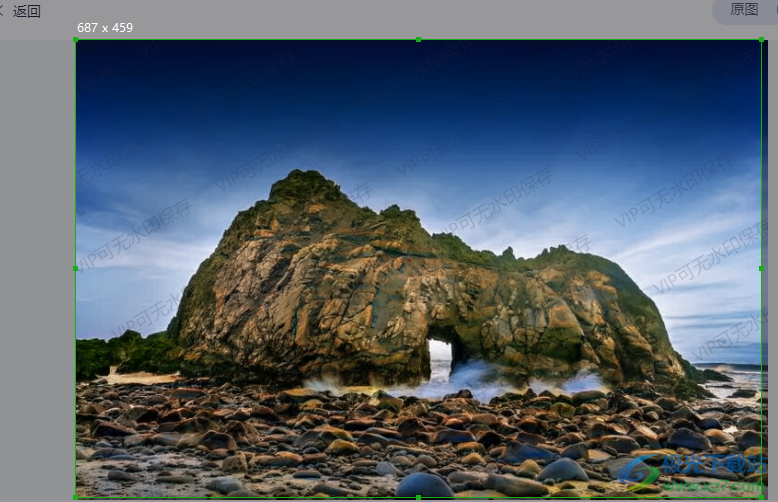
7.进入到另存为窗口中,用户设置好保存位置后直接按下保存按钮就可以了
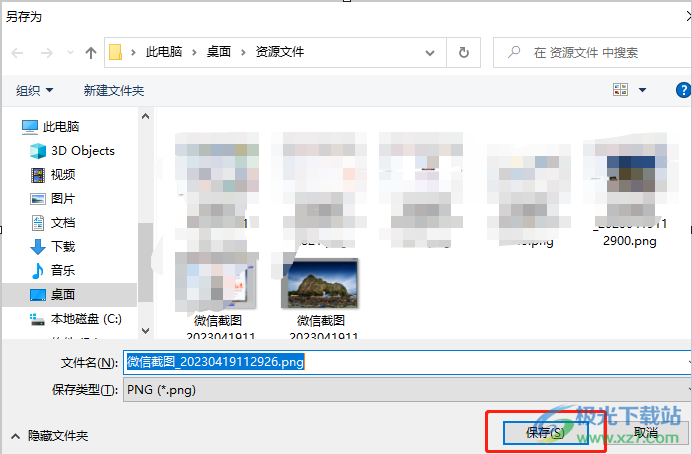
改图鸭是部分用户经常使用的一款图片处理工具,当用户需要将黑白照片变成彩色时,就可以找到软件中的黑白照片上色功能,接着直接添加上图片就可以立即上色变为彩色,方法简单易懂,因此感兴趣的用户快来看看小编整理出来的方法步骤吧,一定可以解决好这个问题。
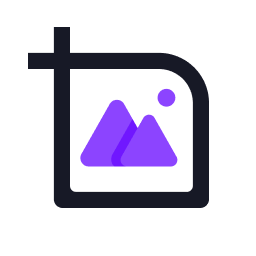
大小:1.18 MB版本:v1.4.5.0 官方最新版环境:WinXP, Win7, Win8, Win10, WinAll
- 进入下载
相关推荐
相关下载
热门阅览
- 1百度网盘分享密码暴力破解方法,怎么破解百度网盘加密链接
- 2keyshot6破解安装步骤-keyshot6破解安装教程
- 3apktool手机版使用教程-apktool使用方法
- 4mac版steam怎么设置中文 steam mac版设置中文教程
- 5抖音推荐怎么设置页面?抖音推荐界面重新设置教程
- 6电脑怎么开启VT 如何开启VT的详细教程!
- 7掌上英雄联盟怎么注销账号?掌上英雄联盟怎么退出登录
- 8rar文件怎么打开?如何打开rar格式文件
- 9掌上wegame怎么查别人战绩?掌上wegame怎么看别人英雄联盟战绩
- 10qq邮箱格式怎么写?qq邮箱格式是什么样的以及注册英文邮箱的方法
- 11怎么安装会声会影x7?会声会影x7安装教程
- 12Word文档中轻松实现两行对齐?word文档两行文字怎么对齐?
网友评论